În comparație cu instrumentele de backup care vin cu versiunile anterioare de Windows, Centrul de backup și restaurare Vista, este o încântare - cu excepția unei mici probleme: nu poate face o copiere de rezervă completă a sistemului (imagine) pe alt computer din rețea. În acest articol aflăm o soluție la această limitare.
Centrul de backup și restaurare
Centrul de backup și restaurare Windows Vista a introdus utilizatorilor Windows posibilitatea de a face backup întregului computer: fișiere, programe, setări, registru - .

Rularea Programul a creat un fișier VHD - o imagine a întregii unități C. În cazul unei furturi sau a unei defecțiuni a hard disk-ului, sistemul dvs. ar putea fi restabilit la starea exactă în care se afla când a fost efectuată ultima copie de rezervă (folosind Windows Recovery Environment pe DVD-ul de instalare Windows).
Acest fișier imagine VHD ar fi de obicei enorm (dimensiunea combinată a tuturor fișierelor de pe unitatea dvs. C) și, prin urmare, ar trebui aleasă cu atenție o locație pentru stocarea acestui fișier. Din păcate, singurele opțiuni care ți-au fost prezentate au fost alte hard disk-uri din sistemul tău (cum ar fi o unitate D internă sau o unitate USB externă) sau o colecție de DVD-uri goale.
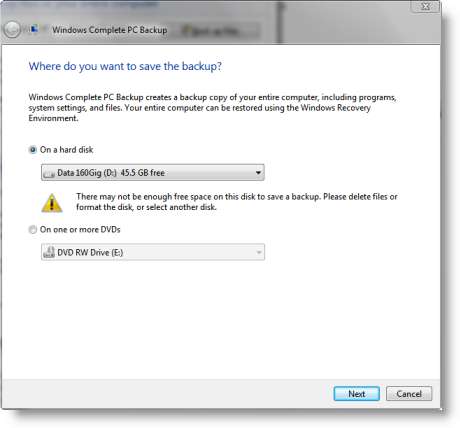
O omisiune evidentă a fost capacitatea de a face backup pe o rețea locală, pe un alt computer, cum ar fi un server de fișiere sau un server de backup. Numai Microsoft ar putea să ne spună de ce a fost omisă această opțiune. Din fericire, a fost adăugat în Windows 7.
Dacă regimul dvs. de backup necesită backupul sistemului Windows Vista într-o rețea și nu sunteți dispus să faceți pagini pentru software terță parte, cum ar fi Norton Ghost sau Acronis True Image, atunci va trebui să utilizați micul -utilitar de backup al sistemului Windows cunoscut numit wbadmin . wbadmin este un instrument din linia de comandă și, astfel, pentru a-l utiliza, probabil că veți alege una dintre următoarele metode:
- Promptul de comandă Windows,
- Scrierea unui fișier batch (script) sau
- Automatizarea copiei de rezervă utilizând Programatorul de activități Windows
Având în vedere că majoritatea persoanelor care au nevoie să facă backup pentru un sistem nu vor dori să o facă o singură dată și, mai mult ca sigur, vor avea nevoie să o facă în mod regulat (zilnic sau săptămânal), acest tutorial va explora a treia opțiune:
Automatizarea unui backup complet regulat al sistemului utilizând programatorul de activități Windows
Pentru a programa o copie de rezervă regulată, trebuie mai întâi să deschidem Programul de activități Windows. Acest lucru este ușor de localizat făcând clic pe start buton și tastarea „ sarcină “:
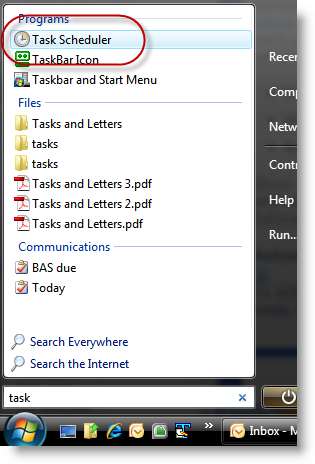
Se deschide apoi fereastra Programator activități. Pentru a programa o copie de rezervă, faceți clic pe Creați o activitate de bază ...
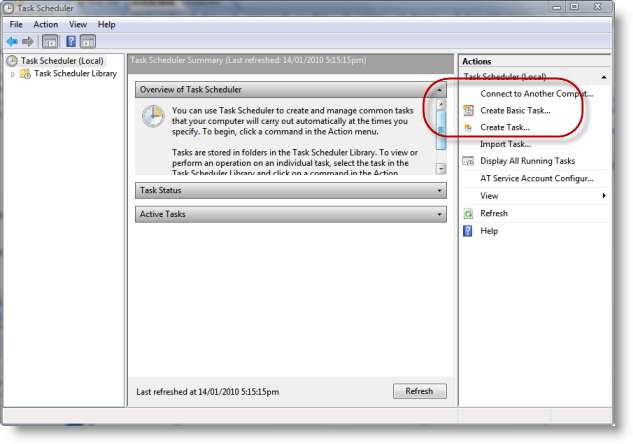
Expertul Creare sarcină de bază pornește și ne solicită un nume cu care am dori să facem referire la această sarcină. Îi putem da un nume precum „Backup săptămânal complet al sistemului”:

Apoi facem clic pe Următor → și vi se solicită frecvența cu care ne-ar plăcea să rulăm copia de rezervă. Evident, alegerea făcută în acest moment depinde de dvs. (sau de departamentul dvs. IT), dar pentru acest tutorial vom alege Săptămânal :
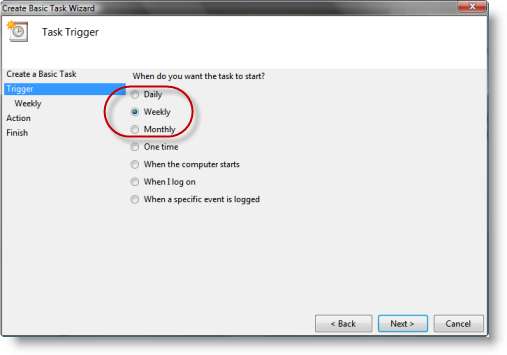
Facem clic pe Următor → și vi se solicită să completați detaliile de programare. Vom alege :
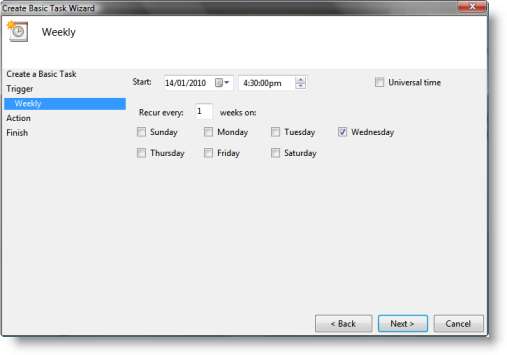
Facem clic pe Următor → și vi se solicită ce tip de sarcină dorim să efectuăm. Vom alege Porniți un program :
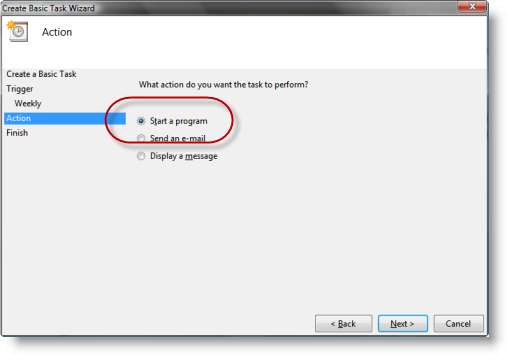
Facem clic pe Următor → butonul și ni se solicită numele programului pe care dorim să îl rulăm, precum și orice argumente din linia de comandă (parametrii) pe care le vom furniza programului.
Am putea căuta programul, dar în acest caz este mai ușor să tastați pur și simplu numele acestuia: wbadmin ..
Argumentele din linia de comandă pe care le vom specifica în acest exemplu sunt:
pornește copie de rezervă -copie de rezervă: \\ nume_server \ nume_participant -include: c
-utilizator: MYNAME -parola: MYPASSWORD -quiet
Aceste opțiuni înseamnă următoarele:
- start începe lucrarea (nu acum, dar când sarcina este programată, desigur)
- de rezervă treaba de început este o copie de rezervă
- -backuptarget: \\ servername \ sharename Locația la care trebuie să faceți backup. Aceasta ar putea fi o cale simplă Drive: Folder (de ex. D: / Copii de rezervă ) sau - în acest caz - calea UNC a unui folder partajat de rețea și computer.
- -include: c: Unitățile de inclus în copie de rezervă. Dacă doriți mai multe unități, separați-le cu virgule (fără spații). adică -includeți c:, d:
- -utilizator: MYNAME -parola: MYPASSWORD Numele de utilizator și parola necesare pentru a accesa computerul / folderul țintă la distanță din rețea. (evident, înlocuiți NUMELE MEU cu numele dvs. de utilizator real și PAROLA MEA cu parola dvs. reală.)
- -Liniște Rulați lucrarea fără a solicita utilizatorului informații
Există multe alte opțiuni pentru programul wbadmin. Toate acestea sunt detaliate pe pagina TechNet a Microsoft (link dedesupt).
Nu este necesar să specificați nimic în Incepe in cutie:
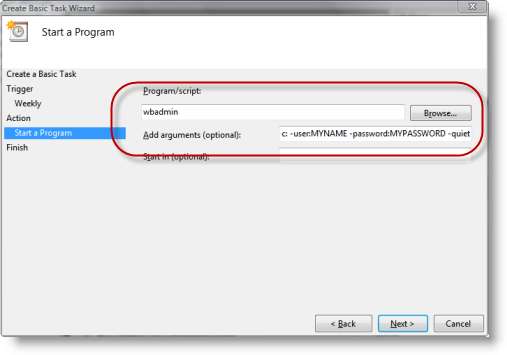
Aceasta este toate informațiile pe care le necesită expertul. Facem clic pe Următor → pentru a vedea un rezumat al detaliilor activității:
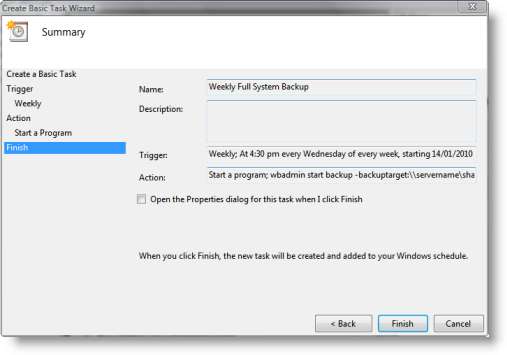
… Și apoi faceți clic pe finalizarea pentru a reveni la lista sarcinilor active:
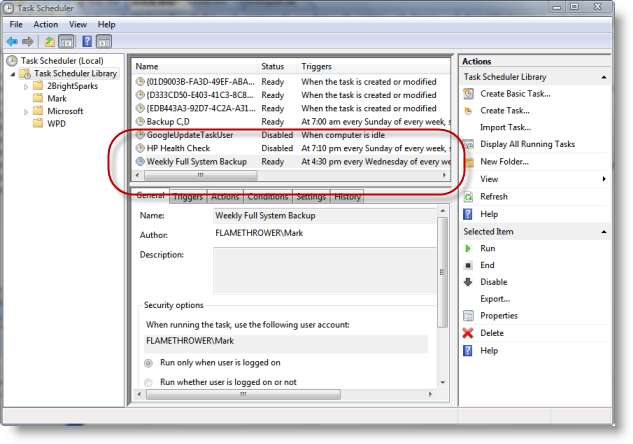
Poate fi necesar să faceți dublu clic pe sarcina nou creată pentru a regla unele dintre proprietăți sau condiții, în special:
- Pe General filă, vă recomandăm să vă asigurați că sarcina rulează chiar dacă nu sunteți conectat. Dacă faceți acest lucru, vi se va solicita să furnizați acreditările de conectare - numele de utilizator și parola - ale utilizatorului în care sarcina urmează să fie executată.
- Pe Condiții (dacă computerul dvs. este un laptop), poate doriți să alegeți să rulați sarcina de rezervă numai dacă computerul este conectat la rețeaua de alimentare.
Sarcina va rula acum în fiecare miercuri dimineață. De asemenea, îl puteți rula manual oricând doriți, deschizând Programatorul de activități Windows, localizând sarcina în listă și făcând clic pe Alerga butonul din Acțiuni panoul din dreapta.
Odată ce sarcina sa finalizat, puteți naviga la computerul / folderul de rețea pe care l-ați specificat în setările sarcinii și puteți vedea rezultatele. Veți vedea un folder numit WindowsImageBackup și, în interiorul acestuia, un sub-dosar cu același nume ca și computerul la care făceați backup. Dacă faceți o copie de rezervă a mai multor mașini cu această tehnică, veți vedea un sub-folder pentru fiecare computer. În fiecare sub-folder veți vedea un subfolder numit Backup cu o dată în nume. Acolo se află fișierele dvs. imagine, împreună cu unele fișiere XML de menaj. Fișierele de rezervă sunt ușor de identificat, deoarece au multe dimensiuni de gigabyte și au o extensie VHD.
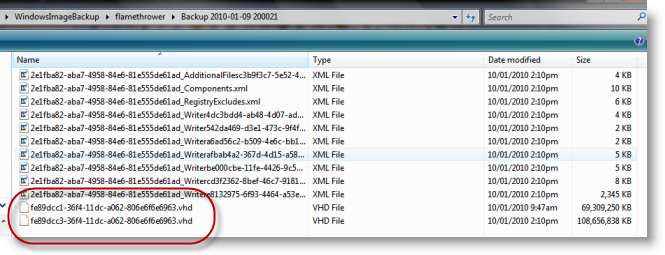
Note:
- Mai multe informații despre wbadmin programul poate fi găsit pe oricare Pagina TechNet a Microsoft sau pe Pagina Wikipedia .
- Fișierele VHD pot fi montate și răsfoite (pentru a restabili fișiere individuale fără a fi nevoie să restaurați întreaga unitate) utilizând micul și utilul Utilitarul VHD Attach .
- Când sarcina este executată săptămâna următoare, copiile de rezervă anterioare vor fi eliminate automat. Un singur set de fișiere VHD va fi prezent în WindowsImageBackup folder pentru fiecare computer la un moment dat.






